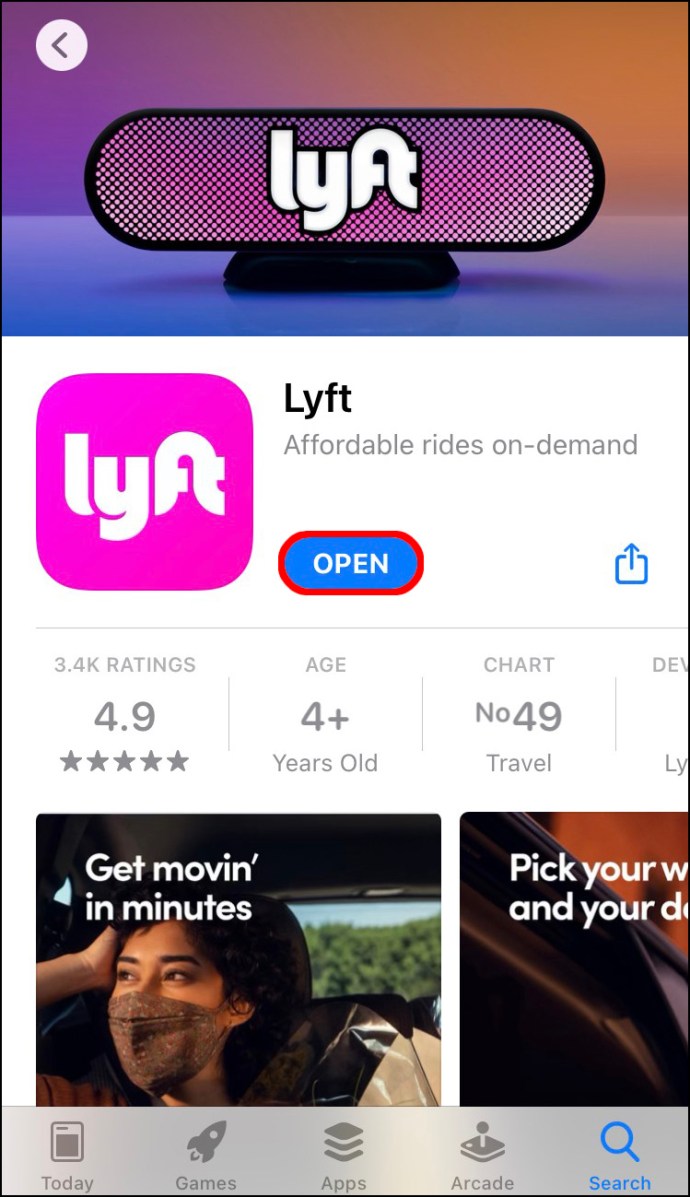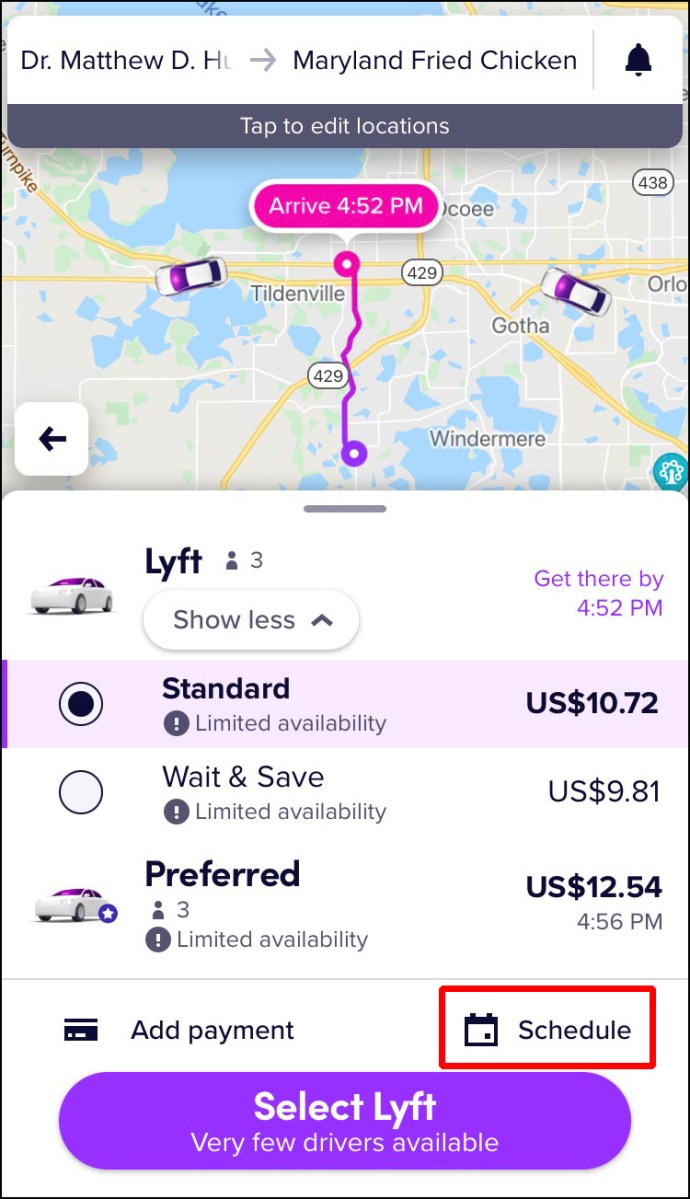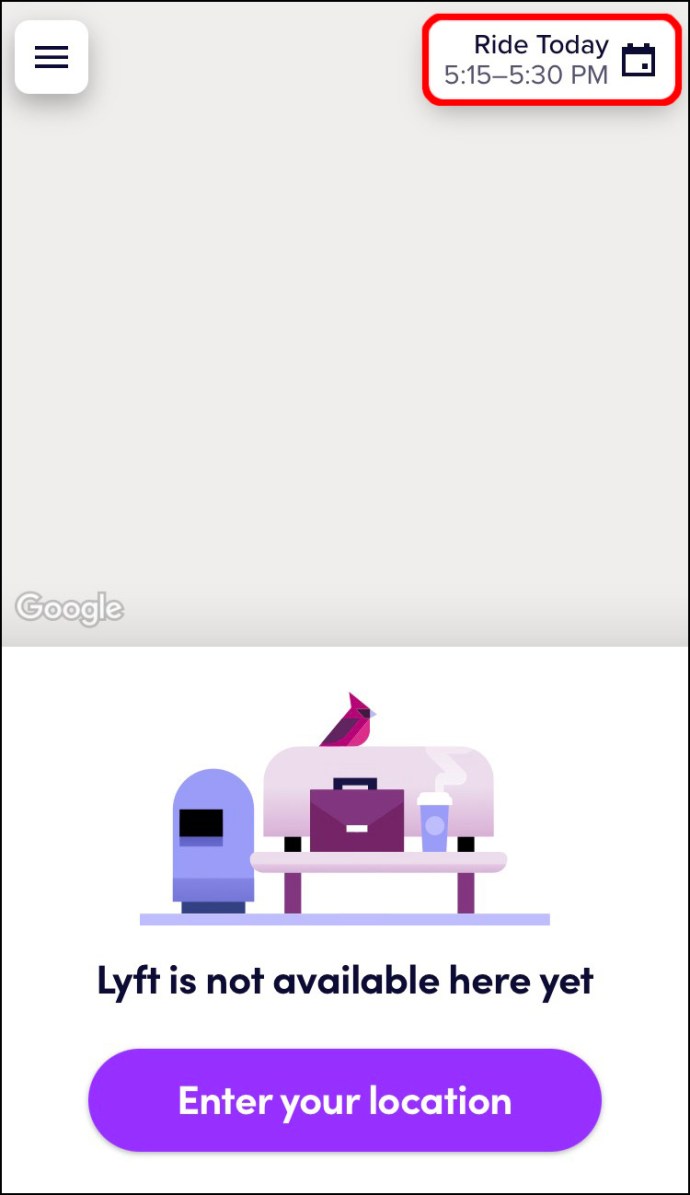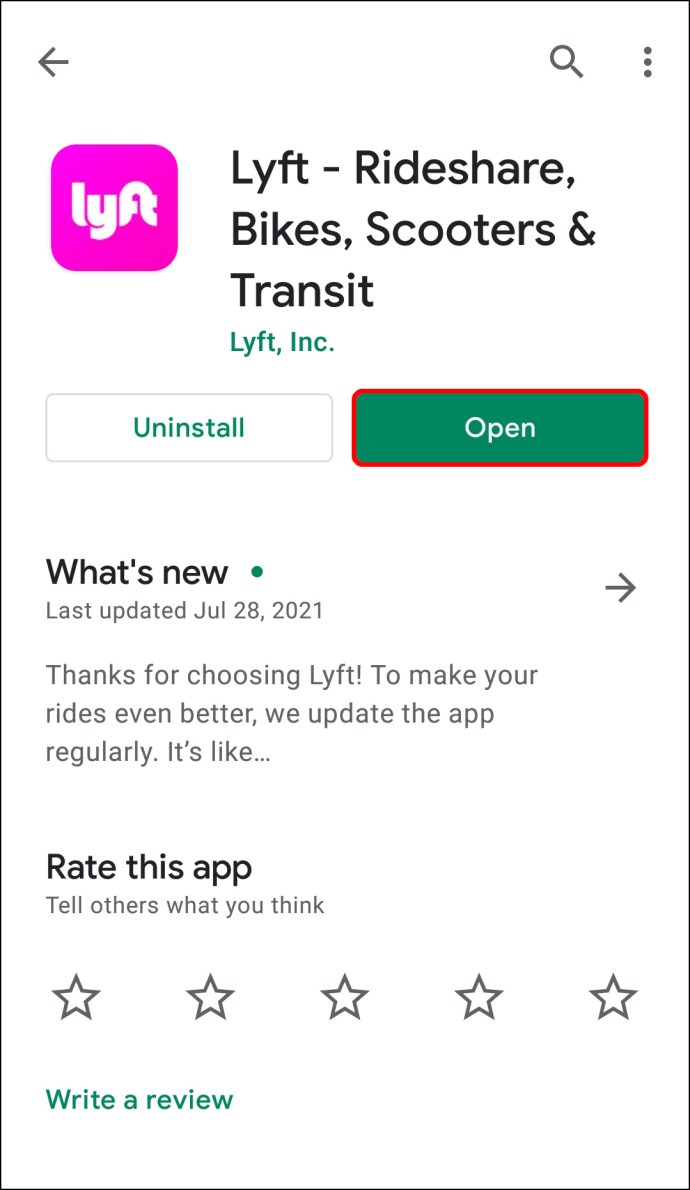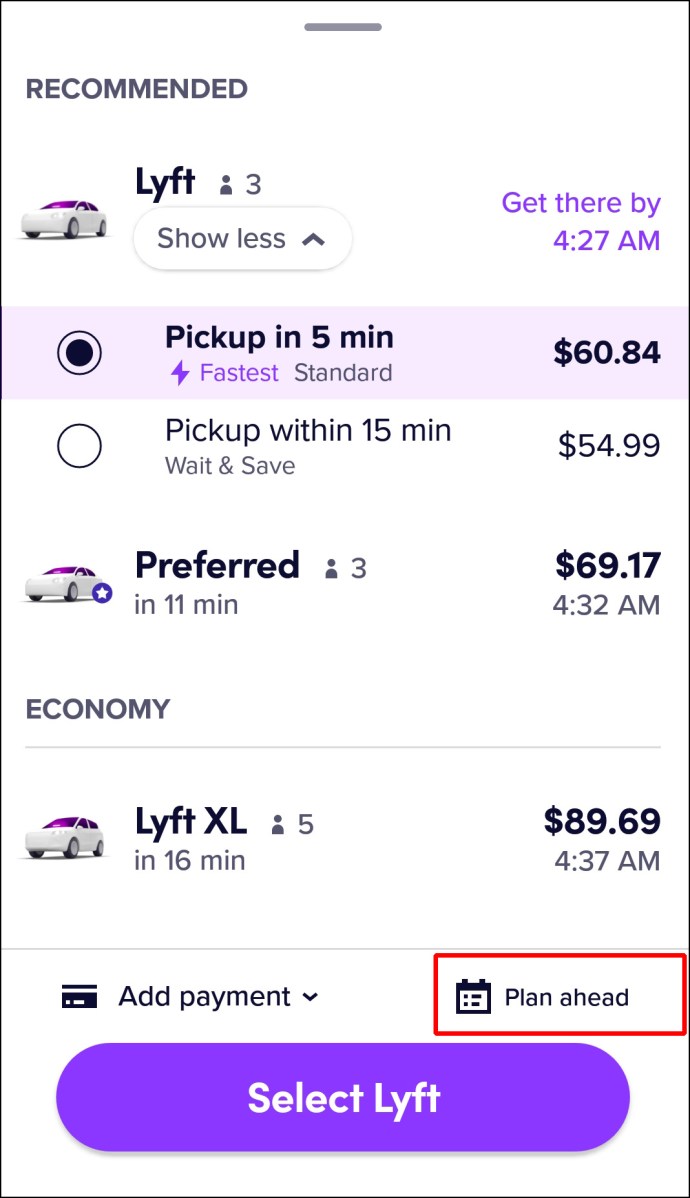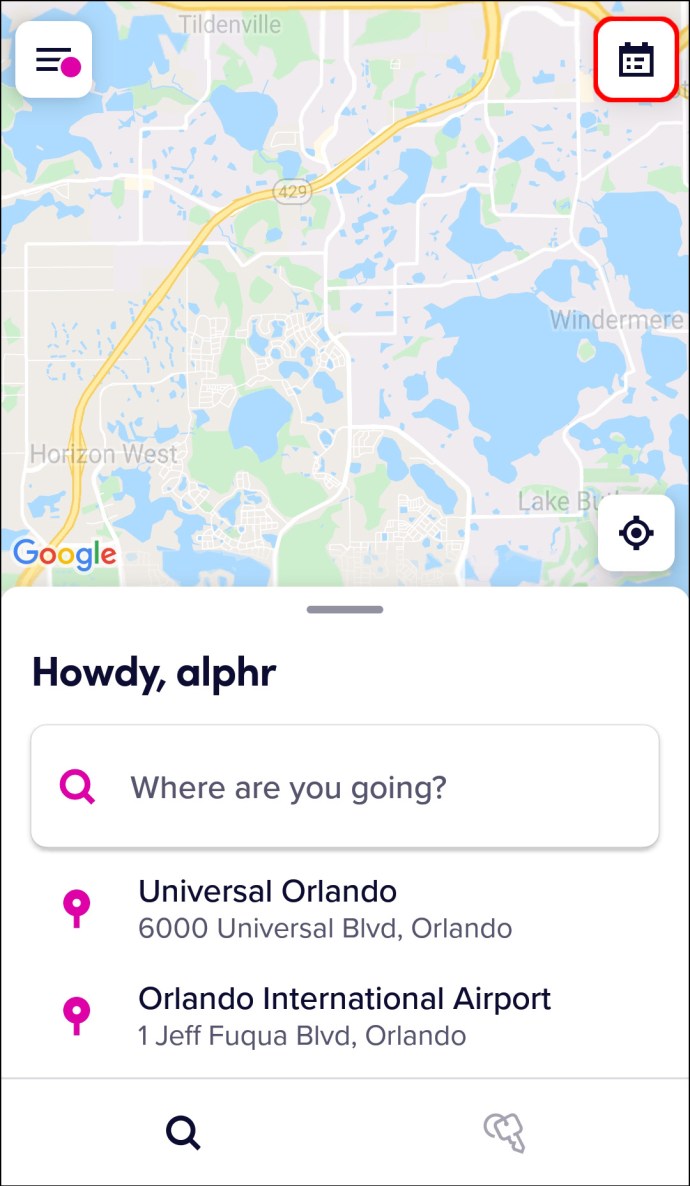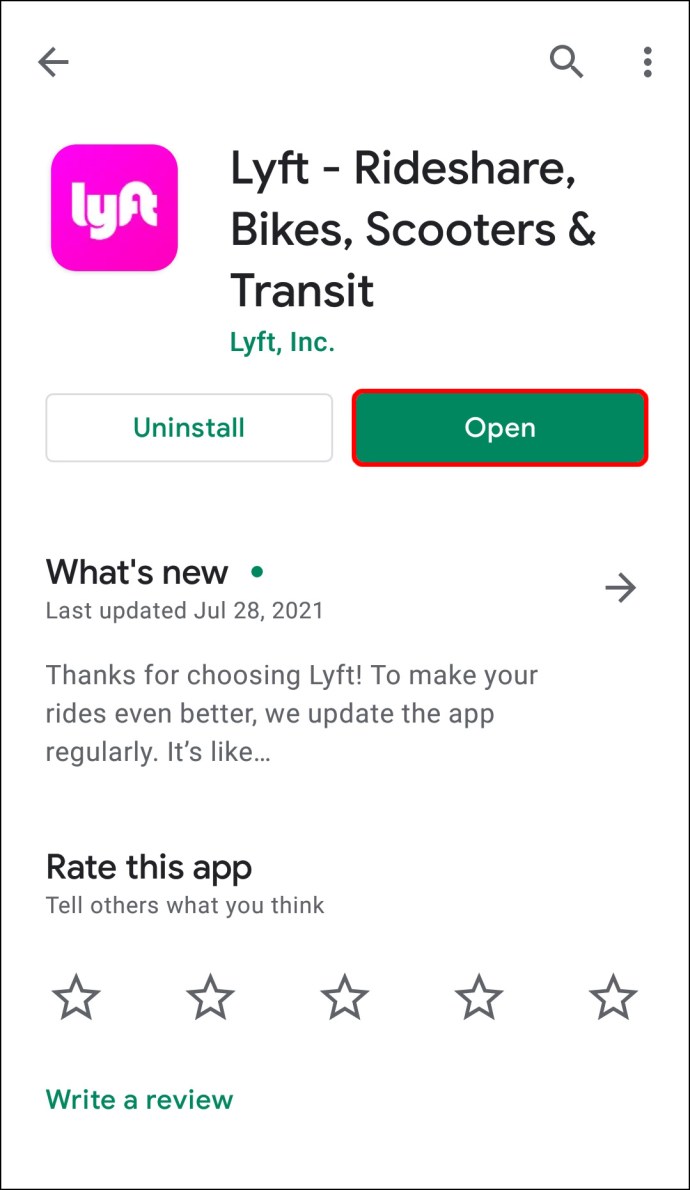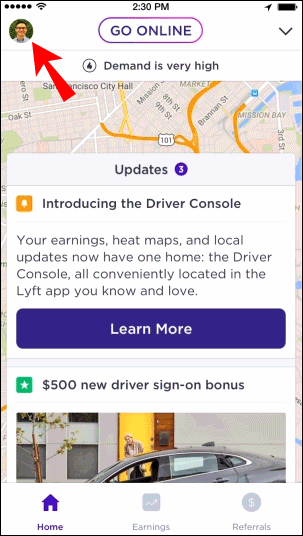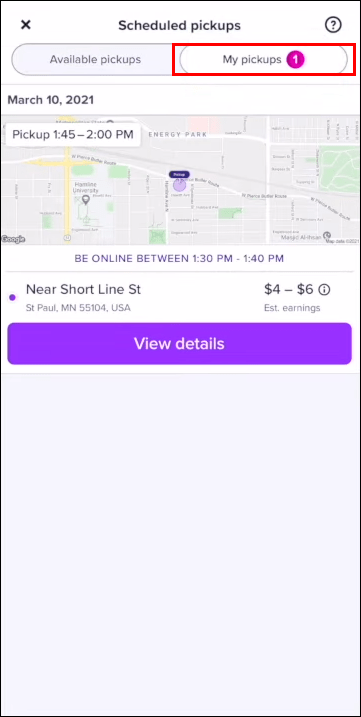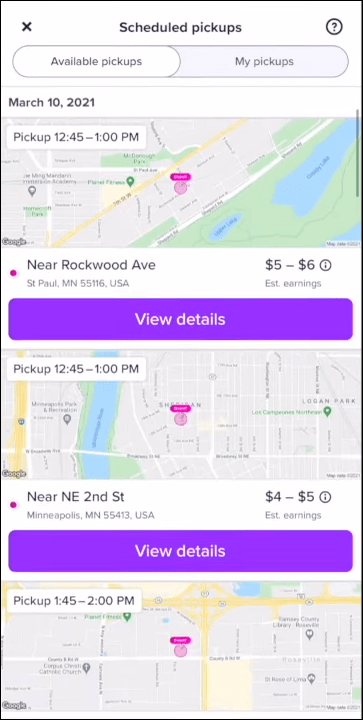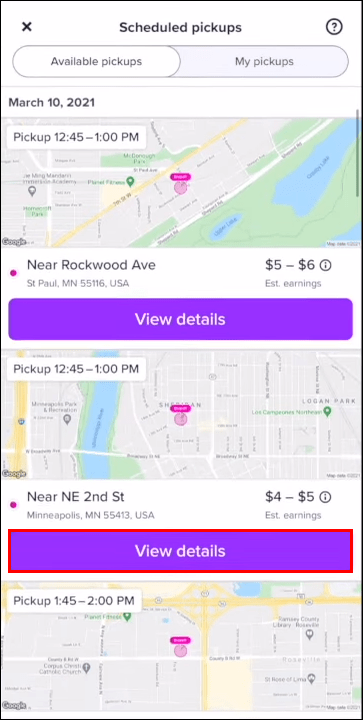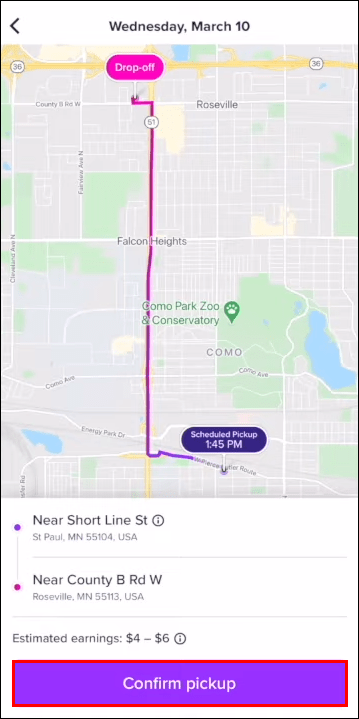Glede na vrsto vozila, ki ga izberete, vam Lyft omogoča načrtovanje vožnje kar sedem dni vnaprej. Ne samo, da lahko načrtujete vožnjo z Lyftom, ampak si lahko ogledate tudi seznam načrtovanih voženj, ki jih imate v aplikaciji Lyft. Ta funkcija je lahko še posebej priročna, če želite videti, ali je bila vaša vožnja z Lyftom potrjena ali jo morate preklicati.
V tem priročniku vam bomo pokazali, kako si ogledate načrtovane vožnje v mobilni aplikaciji Lyft. Pokrili bomo tudi postopek načrtovanja in odpovedi vožnje z Lyftom.
Kako si ogledate načrtovane vožnje v Lyftu v aplikaciji iPhone
Seznam načrtovanih voženj v aplikaciji Lyft morda ni vedno na voljo. To je odvisno predvsem od vaše regije in načina vožnje, ki ste ga izbrali. Samo nekatere vrste načinov vožnje so združljive s funkcijo načrtovanja (Lux, Lux Black, XL in Lux Black XL). Če ste izbrali enega od teh načinov vožnje in če je funkcija urnika na voljo v vaši regiji, jo boste lahko uporabljali v mobilni aplikaciji Lyft.
Če si želite ogledati načrtovane vožnje v Lyftu na vašem iPhoneu, sledite spodnjim korakom:
- Zaženite aplikacijo Lyft na vašem iPhoneu.
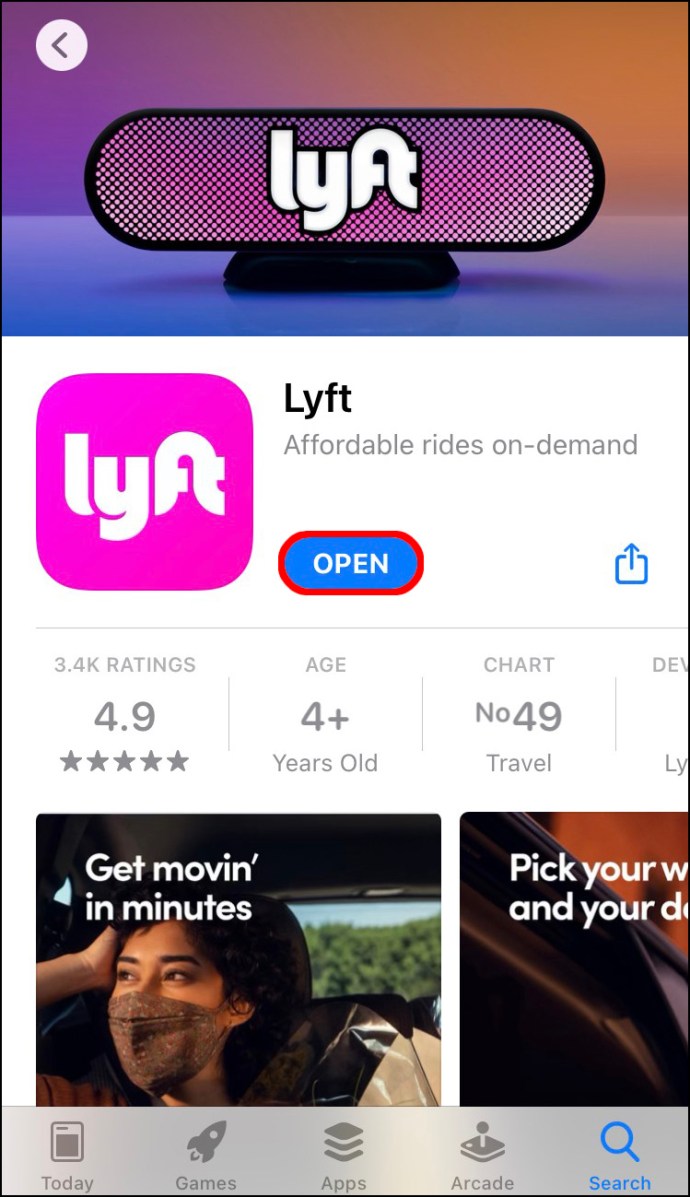
- Pojdite na ikono koledarja v zgornjem desnem kotu zaslona.
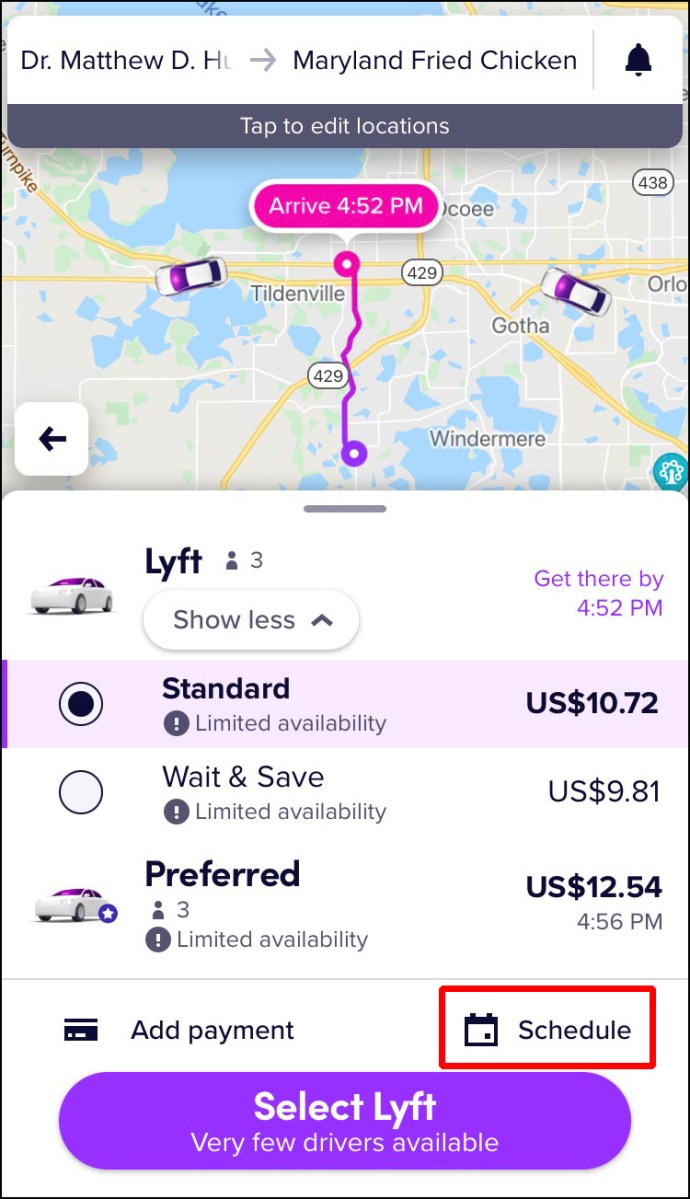
- Oglejte si seznam vaših načrtovanih voženj.
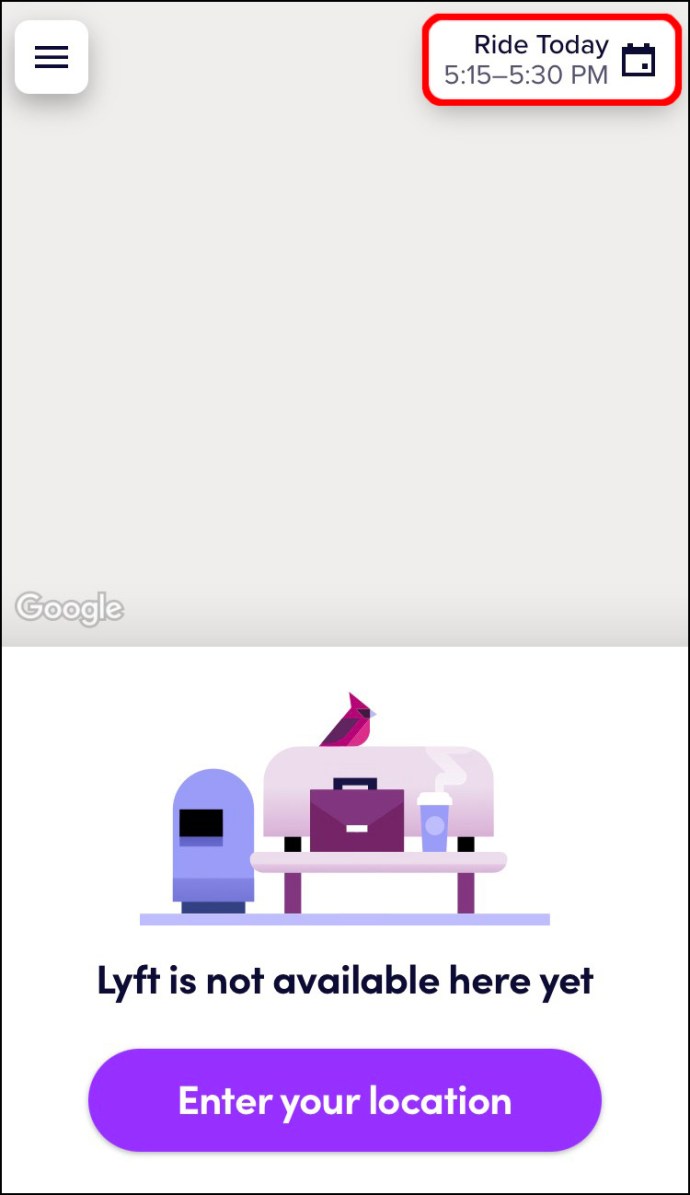
Za vsako načrtovano vožnjo boste lahko videli točen čas in datum vožnje, predviden čas prihoda, vaš cilj in druge podrobnosti. Ikona »Urnik« se bo v vaši aplikaciji prikazala samo, če ste načrtovali vožnjo. Če nimate načrtovanih voženj ali ko ste uporabili načrtovano vožnjo, bo izginila.
Kako si ogledate načrtovane vožnje v Lyftu v aplikaciji za Android?
Če si želite ogledati seznam načrtovanih voženj v Lyftu na vašem Androidu, sledite spodnjim korakom:
- Odprite aplikacijo Lyft na svojem Androidu.
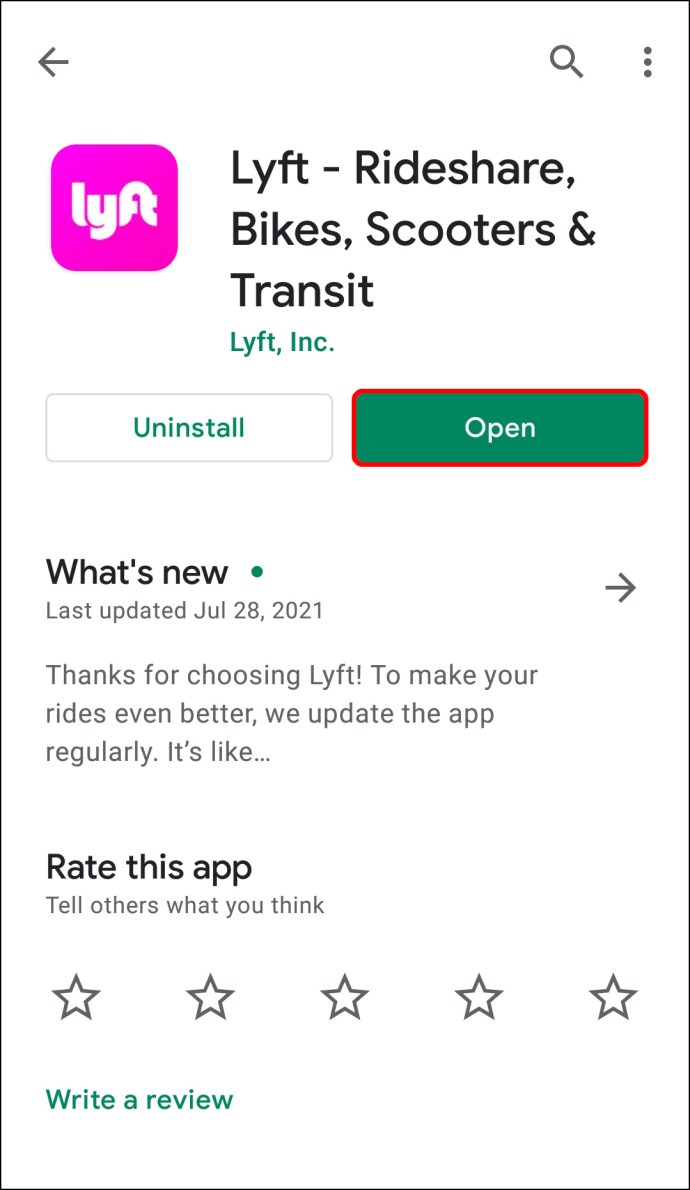
- Pomaknite se do ikone koledarja v spodnjem desnem kotu zaslona.
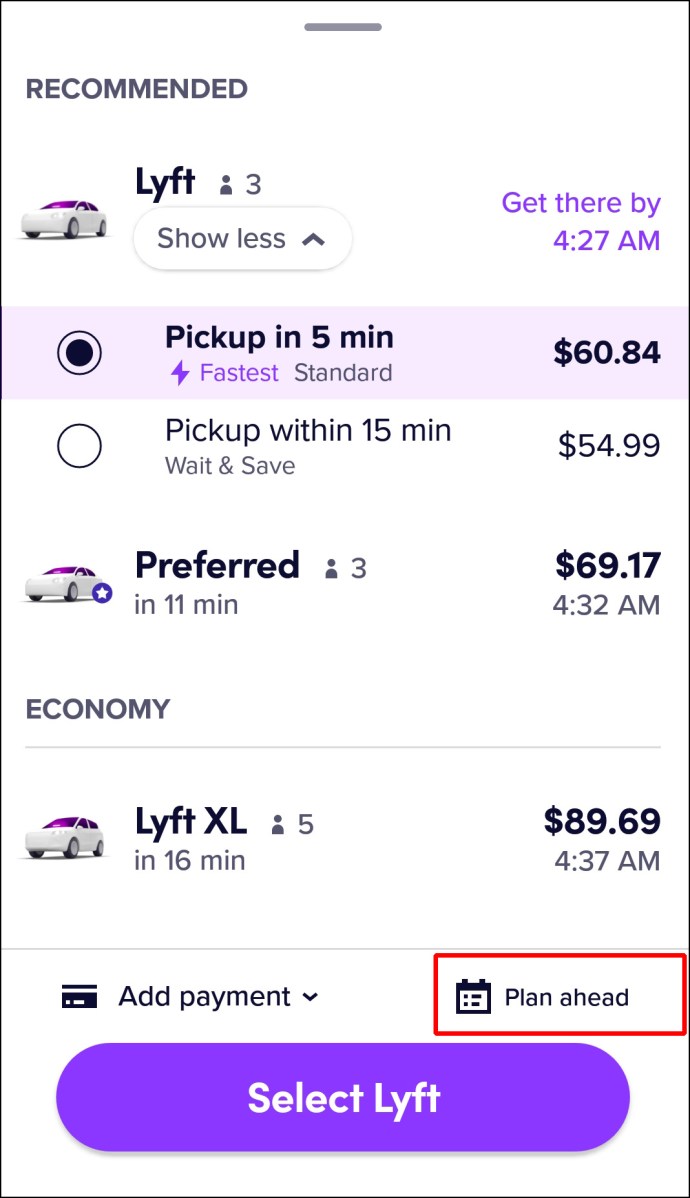
- Oglejte si svoje načrtovane vožnje.
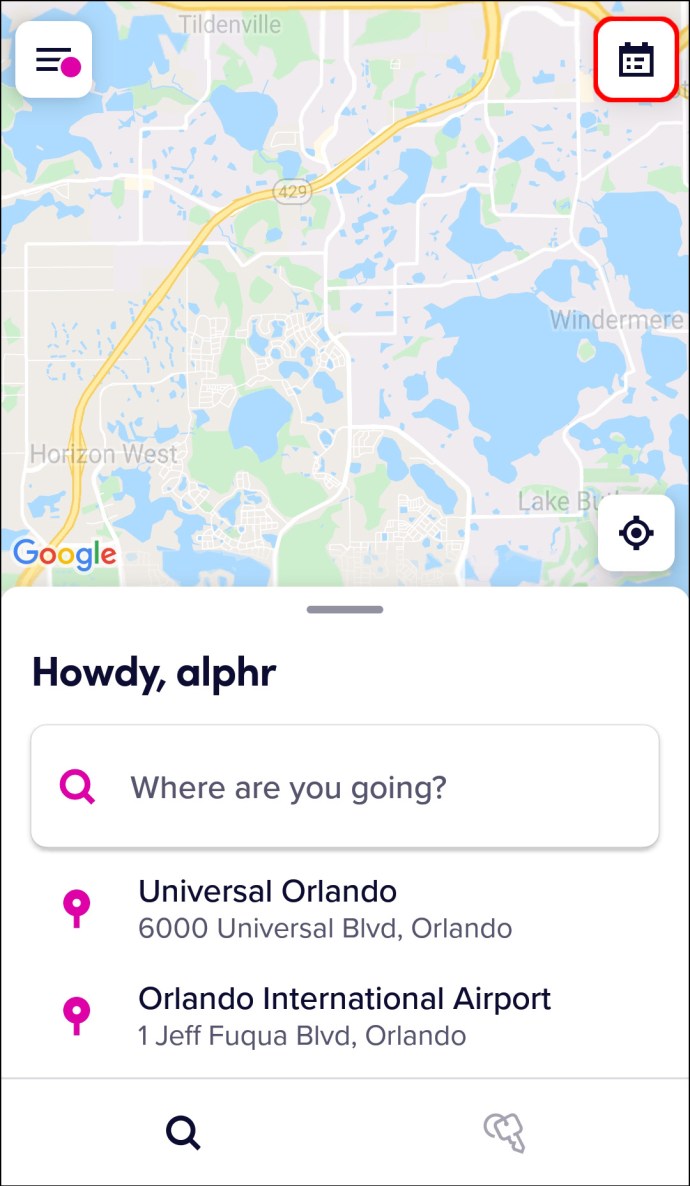
To je vse. Če načrtovane vožnje v vaši regiji niso na voljo, vas bo Lyft obvestil, ko jo boste poskušali rezervirati. Če niste prepričani, ali je Lyftova funkcija načrtovane vožnje na voljo v vašem mestu, lahko preverite tukaj.
Kako si ogledate načrtovane vožnje kot voznik Lyfta
Ko potnik zahteva načrtovano vožnjo z Lyftom, vozniki prejmejo obvestilo v aplikaciji Lyft. Nato lahko sprejmejo zahtevo za načrtovano vožnjo, ki jim bo sporočila lokacijo prevzema, cilj in ocenjeni zaslužek. Pred časom načrtovane vožnje bo voznik prejel obvestilo od Lyfta, s katerim ga bo obvestil, da je čas za odhod na lokacijo prevzema.
Če si želite ogledati načrtovane vožnje kot voznik Lyfta, sledite spodnjim korakom:
- Odprite aplikacijo Lyft na svoji mobilni napravi.
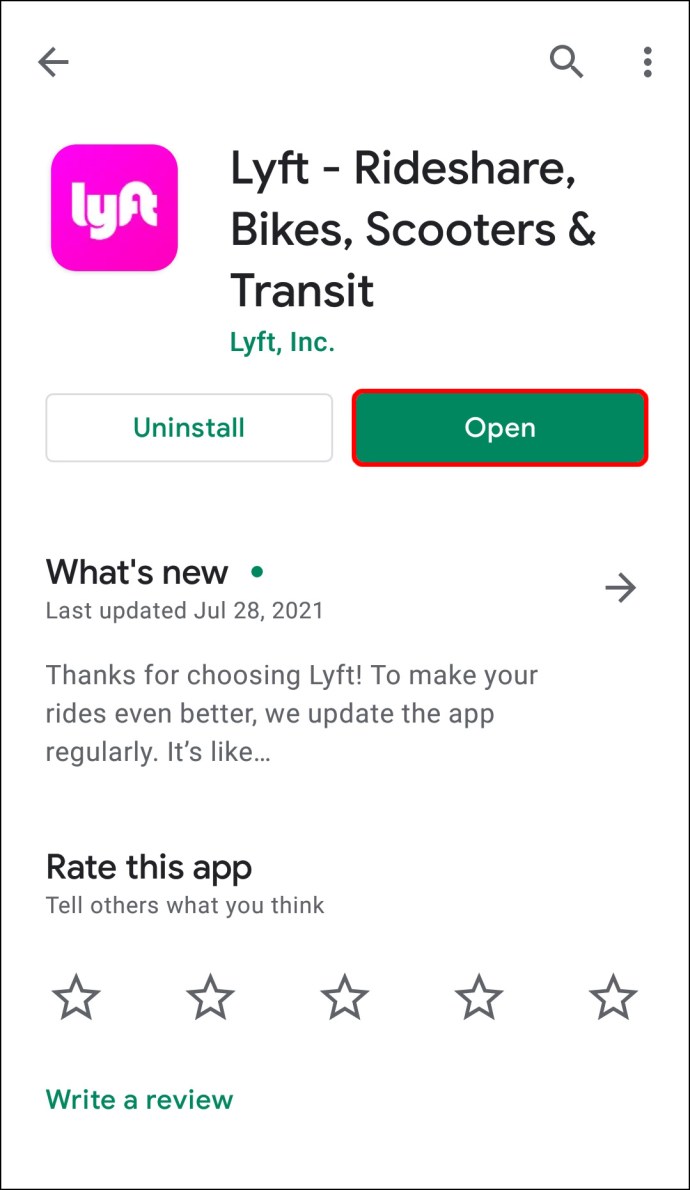
- Pojdite na svojo profilno sliko v zgornjem levem kotu zaslona.
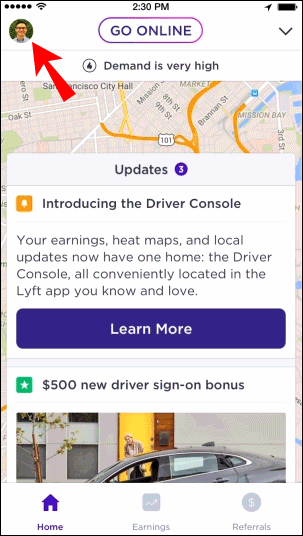
- Pojdite na zavihek »Načrtovani prevzemi«.

- Dotaknite se »Moji prevzemi«.
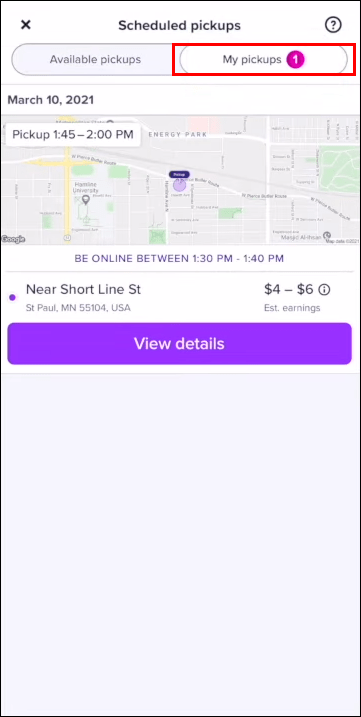
- Oglejte si vse svoje načrtovane vožnje.
Če želite v aplikacijo Lyft dodati še eno načrtovano vožnjo, naredite naslednje:
- Vrnite se na zavihek »Razpored prevzemov«.

- Preglejte svoj seznam zahtev za načrtovane vožnje.
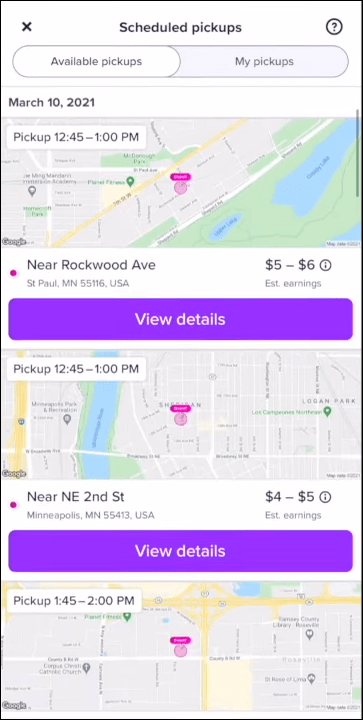
- Dotaknite se načrtovane vožnje, ki jo želite sprejeti.
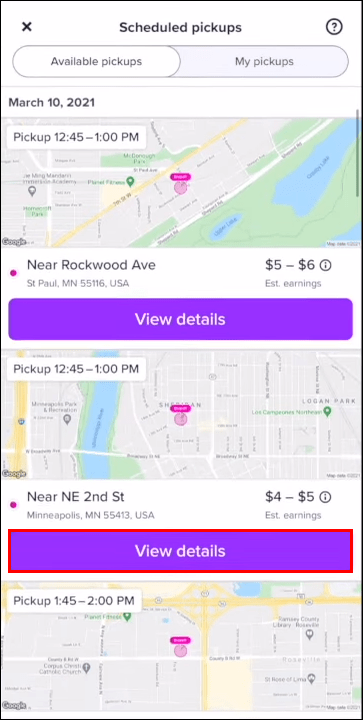
- Izberite »Potrdi«, da dodate možnost prevzema.
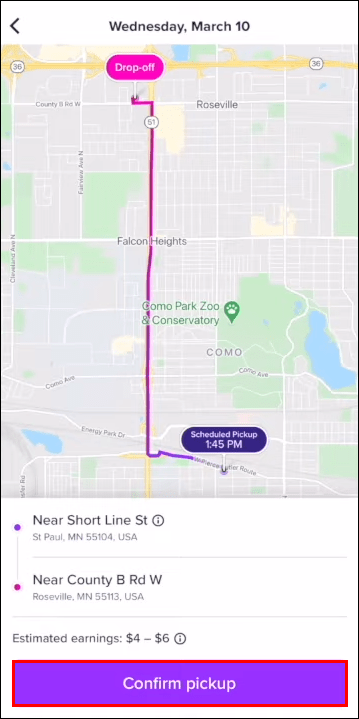
To je vse, kar morate storiti, da sprejmete načrtovano vožnjo. Ko bo čas za odhod na cilj prevzema, boste prejeli obvestilo iz aplikacije Lyft. Če niste na spletu, ko prejmete to obvestilo, bo načrtovana vožnja namenjena drugemu vozniku Lyfta. To se lahko zgodi tudi, če niste dovolj blizu mesta prevzema blizu časa načrtovane vožnje.
Če želite odstraniti načrtovani prevzem kot voznik Lyfta, se vrnite na zavihek »Načrtovani prevzemi«. Pojdite na zavihek »Moji prevzemi«, poiščite vožnjo, ki jo želite preklicati, in tapnite možnost »Prekliči prevzem«. Upoštevajte, da če prekličete načrtovano vožnjo, to ne bo vplivalo na vašo oceno sprejemljivosti.
Dodatna pogosta vprašanja
Kako načrtujem vožnjo z Lyftom?
Postopek načrtovanja vožnje v aplikaciji Lyft je razmeroma preprost. Še več, vzelo vam bo le kakšno minuto. Evo, kako se to naredi:
1. Odprite aplikacijo Lyft na svoji mobilni napravi.
2. Pod »Kam greš?« razdelku, vnesite cilj.
3. Izberite gumb »Urnik« v spodnjem desnem kotu zaslona.
4. Vnesite lokacijo prevzema.
5. Izberite »Potrdi prevzem«.
6. Izberite uro in datum načrtovane vožnje z Lyftom.
7. Tapnite »Nastavi čas prevzema«.
8. Pojdite na gumb »Urnik«.
To je približno to. Če se želite prepričati, da je vaša vožnja Lyft rezervirana, pojdite na ikono koledarja v zgornjem desnem kotu zaslona. Vožnjo z Lyftom lahko načrtujete do 30 minut pred datumom potovanja in do sedem dni pred datumom potovanja.
Približno 10 minut pred načrtovano vožnjo vas bo Lyft opomnil na čas prevzema.
Ko boste zahtevali načrtovano vožnjo, vas bodo pomerili z voznikom Lyfta, ki bo takrat na voljo. Vendar ni nobenega zagotovila, da bo v času vaše načrtovane vožnje na voljo voznik.
Kako prekličem načrtovano vožnjo v aplikaciji Lyft?
Čeprav v aplikaciji Lyft ni možnosti za spremembo časa ali datuma vaše načrtovane vožnje, jo lahko prekličete. Če želite to narediti, sledite spodnjim korakom:
1. Odprite aplikacijo Lyft na svoji mobilni napravi.
2. Dotaknite se ikone koledarja v zgornjem desnem kotu zaslona.
3. Poiščite vožnjo, ki jo želite preklicati.
4. Izberite možnost »Prekliči vožnjo«.
5. Potrdite, da želite preklicati načrtovano vožnjo.
Če želite prestaviti vožnjo z Lyftom, je edini način, da jo prekličete in znova razporedite.
Čeprav imate možnost, da kadar koli prekličete načrtovano vožnjo z Lyftom, boste morali plačati dodatno pristojbino, če prekličete načrtovano vožnjo po tem, ko vas poveže voznik Lyft. Če je voznik Lyfta v času odpovedi na poti proti vaši lokaciji prevzema, morate plačati tudi pristojbino za odpoved.
Upravljajte vse svoje načrtovane vožnje z Lyftom
Ne samo, da lahko načrtujete vožnjo z Lyftom, ampak si lahko ogledate tudi vse svoje načrtovane vožnje v aplikaciji Lyft. Če nimate načrtovanih voženj ali niste v regiji, ki ponuja storitev, ikona »Načrtovane vožnje« ne bo tam. Prav tako lahko prekličete načrtovane vožnje z Lyftom, vendar boste morda morali plačati pristojbino za odpoved.
Ste že kdaj poskusili dostopati do seznama »Načrtovane vožnje« v aplikaciji Lyft? Ste uporabili isto metodo, kot smo jo obravnavali v tem članku? Sporočite nam v spodnjem razdelku za komentarje.